“¿Por qué no puedo desinstalar ManyCam en Mac?” Podría ser una tarea sencilla para algunas personas desinstalar una aplicación y un archivo de su computadora.
ManyCam para Mac es una aplicación de terceros que le permite utilizar su cámara con una variedad de características y funciones únicas y emocionantes, ya sea que esté tomando una foto o grabando videos; a través de esta herramienta, cualquiera puede usar su cámara web con numerosas aplicaciones en su dispositivo al mismo tiempo.
Al intentar quitar ManyCam, los usuarios pueden descubrir que la aplicación no se puede desinstalar o se encontrarán con ciertas dificultades. Por lo tanto, en este caso, es fundamental ser específico sobre lo que sucedió en el dispositivo para eliminar el software de la Mac con éxito. Siga leyendo para obtener más información.
Contenido: Parte 1. La forma más rápida y sencilla de desinstalar ManyCam en MacParte 2. Pasos sencillos para desinstalar manualmente ManyCam en MacParte 3. ¿Qué es Manycam?
Parte 1. La forma más rápida y sencilla de desinstalar ManyCam en Mac
La mayoría de las personas prefieren manejar la desinstalación del programa utilizando una herramienta de desinstalación confiable, ya que les ahorra mucho tiempo y esfuerzo en comparación con la desinstalación tradicional.
En lugar de tener que descubrir y eliminar todos los archivos relacionados uno por uno en su Mac, un desinstalador puede almacenar todas las tareas de eliminación y dar un procedimiento de eliminación automatizado para los usuarios, y con frecuencia es relativamente sencillo para ellos ejecutar y utilizar dicha herramienta.
iMyMac PowerMyMac es un programa profesional con un desinstalador que puede enseñarte cómo desinstalar ManyCam en Mac por completo.
Su ciudad colonial, Desinstalador de aplicaciones La función no elimina archivos aleatorios en su Mac, sino solo aquellos asociados con la aplicación. Así que puedes eliminar de forma segura las aplicaciones de Mac sin sobras, como avast, Photoshop, Dropbox y ManyCam.

Aparte de eso, te ayuda a limpia tu sistema eliminando la basura y optimizando su Mac. Es una herramienta imprescindible, especialmente si desea obtener más espacio y acelerar su Mac.
Pasos sobre cómo desinstalar ManyCam en Mac se mostrará a continuación:
- Primero debe descargar e instalar el programa PowerMyMac antes de poder usarlo. Cuando inicie inicialmente el programa, mostrará el estado actual de su dispositivo.
- Presione ESCANEAR después de seleccionar Desinstalador de aplicaciones. Espere hasta que el escaneo haya terminado. Si es absolutamente necesario, vuelva a escanear.
- En el lado derecho, cuando se hayan escaneado todas las aplicaciones, aparecerá una lista de ellas. Elige la aplicación ManyCam. También puede buscar ManyCam poniendo 'ManyCam' en el cuadro de búsqueda. Verás Archivos y directorios relacionados con ManyCam.
- Después de eso, elija todos los archivos relacionados con la aplicación, luego haga clic en "LIMPIEZA" para desinstalar por completo ManyCam en Mac, espere a que termine.
- La desinstalación se completa cuando aparece la notificación "Limpieza completada"muestra.

Parte 2. Pasos sencillos para desinstalar manualmente ManyCam en Mac
En Mac OS X, hay una función de eliminación diseñada que permite a los usuarios eliminar software arrastrándolo desde la carpeta Aplicaciones a la Papelera.
Sin embargo, debe tener en cuenta que esto no elimina totalmente el software; se requieren tareas de eliminación adicionales si intenta desinstalar ManyCam en Mac de esta manera.
Para eliminar manualmente ManyCam de su Mac:
- Sobre el MUELLE, Haga click en el botón Finder botón, luego seleccione Aplicaciones en el lado izquierdo.
- A continuación, ingresará al directorio Aplicaciones, ubicará el símbolo ManyCam dentro de la carpeta, luego arrástrelo a la Papelera.
- Borre la papelera haciendo clic derecho sobre ella y seleccionando Vaciar Papelera.
- Después de desinstalar ManyCam en Mac, ahora seleccione Goen el objeto Menú superior del buscador, entonces Ir a la carpeta...
- Entrar "
~/library” en el campo para acceder al directorio de la Biblioteca. - Localice y acceda a las siguientes carpetas en la biblioteca, luego eliminar las carpetas o archivos con la etiqueta o el nombre de ManyCam:
Caches,Application SupportyPreferences.
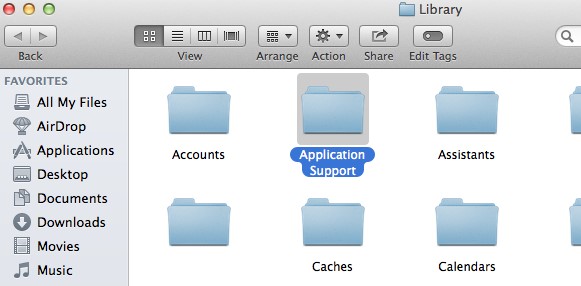
Tenga en cuenta que simplemente arrastrar el software a la Papelera no resulta en una eliminación total; este método se limita a eliminar los archivos y componentes contenidos en el paquete de la plataforma.
Además, existe la realidad de que todavía hay más archivos de ManyCam en la PC que no están incluidos en el paquete y generalmente se encuentran en la carpeta de la biblioteca. Como resultado, comience a revisar estos directorios y elimine los archivos vinculados para desinstalar por completo ManyCam en Mac. Y también puede usar el desinstalador de ManuCam para eliminarlo fácilmente.
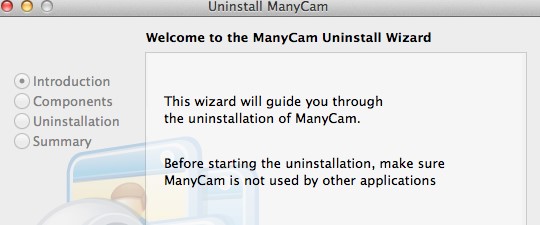
Parte 3. ¿Qué es Manycam?
ManyCam es una herramienta para sistemas macOS y Windows que permite a los usuarios utilizar su cámara con muchos programas de videoconferencia y transmisión en línea al mismo tiempo. Las transmisiones de video también se pueden mejorar con filtros y efectos gráficos en tiempo real.
ManyCam es reconocida por organizaciones e individuos de todo el mundo, y están comprometidos a colaborar con usted solo para explorar métodos para mejorar la seguridad de las operaciones de video tanto fuera de línea como en línea. Con respecto a esto, ManyCam realiza controles de seguridad frecuentes para garantizar su seguridad.
Hay muchas razones comunes por las que los usuarios quieren desinstalar ManyCam en Mac: otros programas descargados son incompatible con el programa; el software falla o se retrasa con regularidad; la aplicación no cumple con sus expectativas, etc.

Estos problemas te llevan a decidirte por desinstalar ManyCam en Mac, pero otras personas, especialmente los principiantes, también encontrarán problemas durante la desinstalación como:
- El procedimiento de desinstalación lleva mucho tiempo pero no termina.
- No se puede detener la ejecución de ManyCam antes de desinstalarlo.
- La preferencia conectada de ManyCam y algunos otros elementos no se eliminan por completo de su computadora.
- Algunos de los procesos vinculados de la aplicación continúan funcionando en el dispositivo después de que se haya eliminado.
Por lo tanto, se recomienda utilizar un poderoso desinstalador de terceros para eliminar la cámara web virtual ManyCam con éxito.
Conclusión
Para concluir, los métodos manuales y automáticos para desinstalar ManyCam en Mac y una sencilla guía paso a paso se han introducido en este artículo. Aunque muchos han dicho que es más fácil usar software especializado como Desinstalador de aplicaciones de PowerMyMac, algunos usuarios expertos todavía utilizan el método tradicional.



